Come reinstallare l'app Foto in Windows 10
Aggiornato 2023 di Marzo: Smetti di ricevere messaggi di errore e rallenta il tuo sistema con il nostro strumento di ottimizzazione. Scaricalo ora a - > questo link
- Scaricare e installare lo strumento di riparazione qui.
- Lascia che scansioni il tuo computer.
- Lo strumento sarà quindi ripara il tuo computer.
L'app Foto universale è il visualizzatore di foto o immagini predefinito nel sistema operativo Windows 10. Il classico visualizzatore di foto di Windows, sebbene non sia stato rimosso da Windows 10, il programma è disabilitato per impostazione predefinita ed è necessario abilitare il visualizzatore di foto di Windows per renderlo il programma di visualizzazione di foto predefinito in Windows 10.
La nuova app Foto non è solo un visualizzatore di immagini, ma offre anche strumenti di base per la modifica e l'ottimizzazione delle immagini. Fornisce opzioni per aggiungere vari effetti e filtri alle foto. Con l'app Foto, puoi ritagliare, ruotare, raddrizzare e ritoccare le tue immagini. L'app consente anche di rimuovere gli occhi rossi dalle immagini.
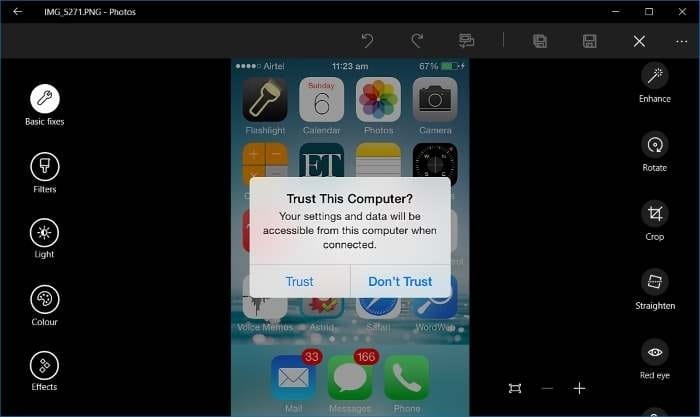
Se l'app Foto di Windows 10 non si apre, si arresta in modo anomalo subito dopo l'avvio o visualizza un errore, puoi risolvere questi problemi reinstallando l'app Foto. Tuttavia, come qualsiasi altra app predefinita di Windows 10, l'app Foto non può essere disinstallata tramite l'app Impostazioni. In questa guida vedremo come disinstallare e poi installare facilmente l'app Foto in Windows 10.
Note importanti:
Ora è possibile prevenire i problemi del PC utilizzando questo strumento, come la protezione contro la perdita di file e il malware. Inoltre, è un ottimo modo per ottimizzare il computer per ottenere le massime prestazioni. Il programma risolve gli errori comuni che potrebbero verificarsi sui sistemi Windows con facilità - non c'è bisogno di ore di risoluzione dei problemi quando si ha la soluzione perfetta a portata di mano:
- Passo 1: Scarica PC Repair & Optimizer Tool (Windows 11, 10, 8, 7, XP, Vista - Certificato Microsoft Gold).
- Passaggio 2: Cliccate su "Start Scan" per trovare i problemi del registro di Windows che potrebbero causare problemi al PC.
- Passaggio 3: Fare clic su "Ripara tutto" per risolvere tutti i problemi.
Metodo 1: disinstalla l'app Foto tramite PowerShell e installala
Metodo 2: disinstalla l'app Foto utilizzando CCleaner, quindi installa la stessa
Metodo 1 di 2
Reinstalla l'app Foto in Windows 10 utilizzando PowerShell
Passaggio 1: apri PowerShell come amministratore. Per fare ciò, digita PowerShell nel menu Start o nella casella di ricerca sulla barra delle applicazioni, fai clic con il pulsante destro del mouse sulla voce PowerShell nei risultati della ricerca, quindi fai clic sull'opzione Esegui come amministratore .
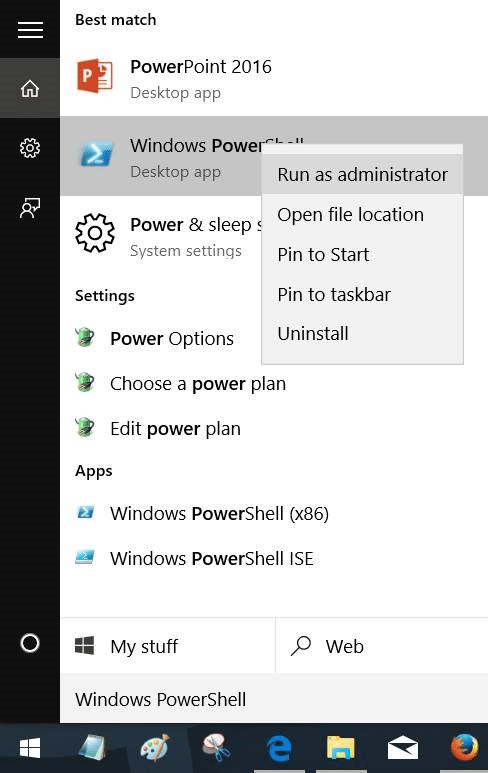
Fare clic sul pulsante Sì quando viene visualizzata la richiesta di controllo dell'account utente.
Passaggio 2: in PowerShell con privilegi elevati, digita il seguente comando e premi il tasto Invio per disinstallare l'app Foto.
get-appxpackage * Microsoft.Windows.Photos * | remove-appxpackage
Questa operazione dovrebbe rimuovere l'app Foto. In caso contrario, segui i tre passaggi successivi.
Passaggio 3: digita il seguente comando e premi il tasto Invio per visualizzare tutte le app installate.
Get-AppxPackage –AllUsers
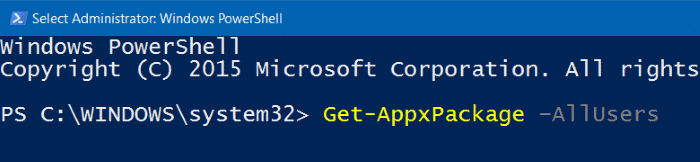
Passaggio 4: scorri verso il basso, individua la voce denominata Microsoft.Windows.Photos e copia il relativo PackageFullName nel programma Blocco note.
Suggerimento: per trovare rapidamente la voce dell'app Foto, fai clic con il pulsante destro del mouse sulla barra del titolo di PowerShell, fai clic su Modifica , fai clic su Trova , digita Foto , quindi fai clic sul pulsante Trova successivo .
Per copiare PackageFullName, selezionare PackageFullName (fare riferimento all'immagine sotto), quindi utilizzare il tasto di scelta rapida Ctrl + C per copiarlo.
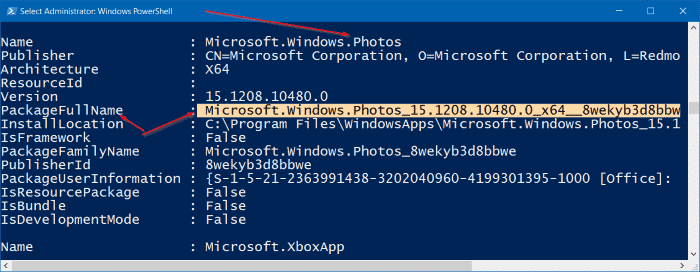
Passaggio 5: esegui il seguente comando per disinstallare l'app Foto.
remove-AppxPackage PackageFullName
Nel comando precedente, sostituisci PackageFullName con l'app PackageFullName di Foto che hai copiato nel blocco note nel passaggio 3.

Passaggio 6: ora che abbiamo disinstallato l'app Foto da Windows 10, è il momento di installare una nuova copia della stessa dallo Store. A tale scopo, apri l'app Store facendo clic sul riquadro App Store nel menu Start o cercandolo.
Passaggio 7: una volta avviato lo Store, digita Microsoft Foto nella casella di ricerca, fai clic sulla voce Microsoft Foto, quindi fai clic sul pulsante Gratis. Se il pulsante Gratis non è attivo o stai invece impostando il pulsante Apri, chiudi l'app una volta, quindi avvia di nuovo l'app Store.
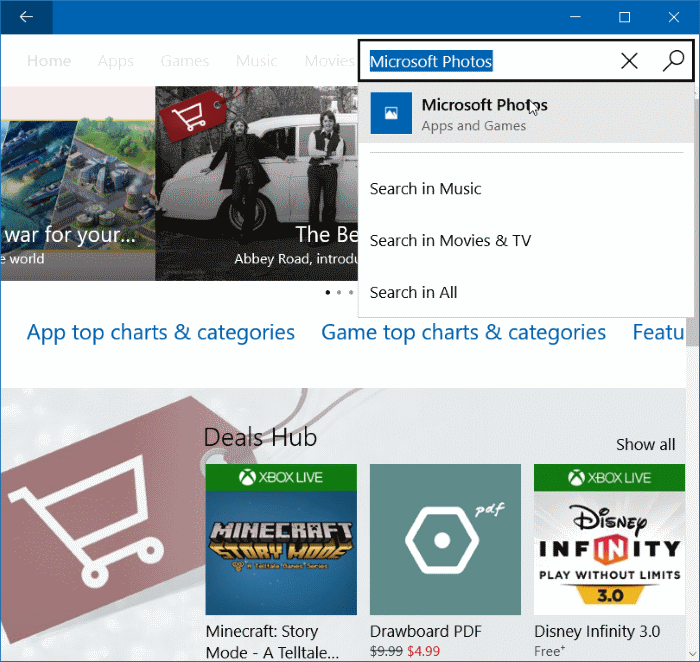
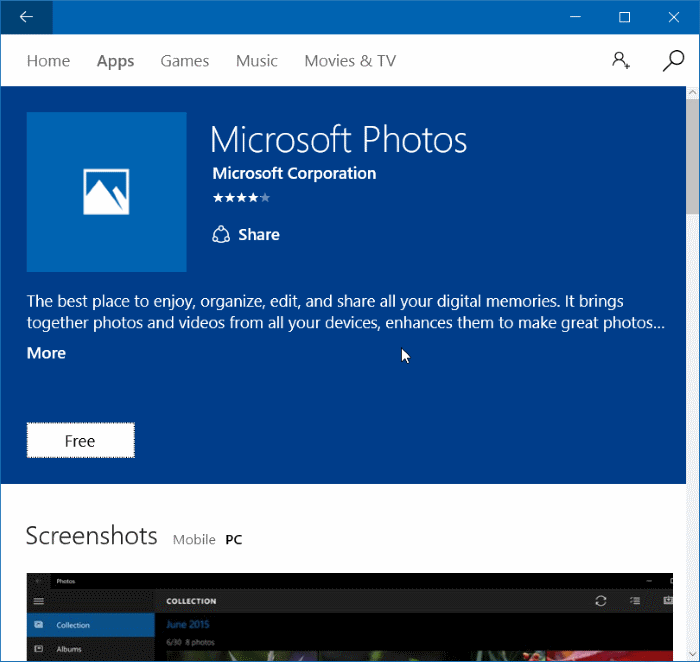
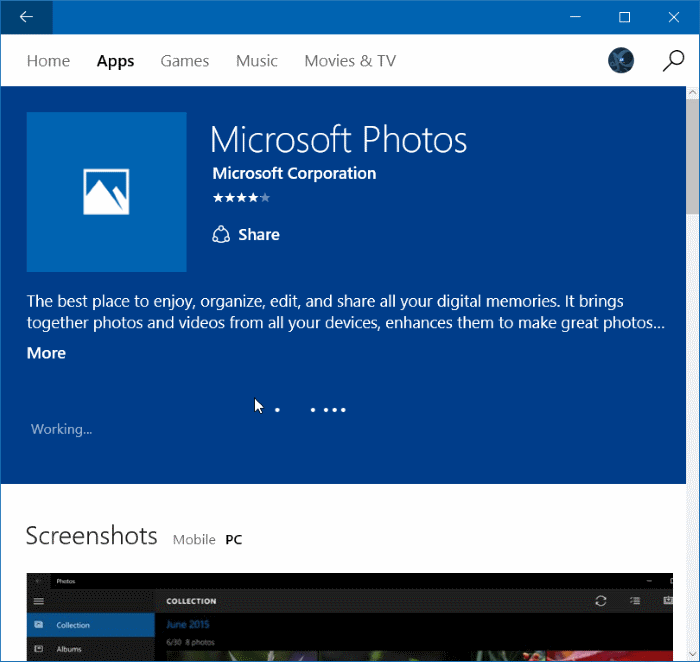
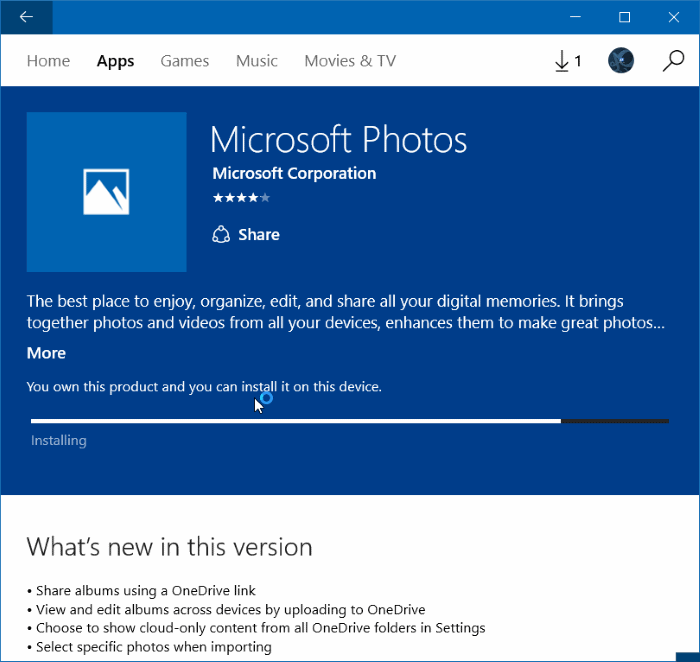
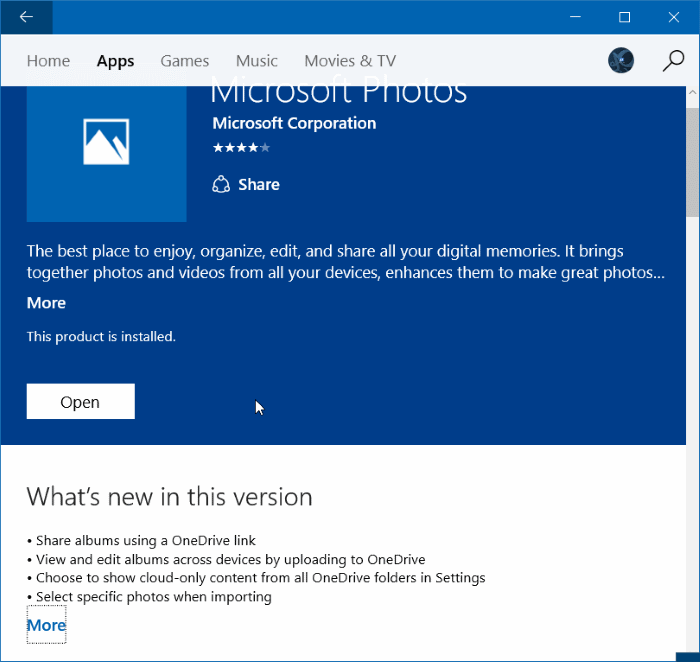
A seconda della velocità della tua connessione Internet, l'app dovrebbe essere installata e pronta per l'uso in 2-10 minuti.
Metodo 2 di 2
Reinstalla l'app per le foto utilizzando CCleaner
Chi di voi non ha familiarità con PowerShell può utilizzare il popolare software CCleaner (gratuito) per disinstallare l'app Foto e quindi seguire le indicazioni sopra menzionate per installare l'app Foto dallo Store.
Passaggio 1: scarica l'app CCleaner e installa la stessa sul tuo PC Windows 10, se non è già installata.
Passaggio 2: avvia CCleaner, fai clic su Strumenti e fai clic su Disinstalla per visualizzare tutte le app installate.
Passaggio 3: individua la voce denominata Foto, fai clic con il pulsante destro del mouse su di essa e fai clic sul pulsante Disinstalla per disinstallarla. Fare clic sul pulsante OK quando viene visualizzata la finestra di dialogo di conferma.
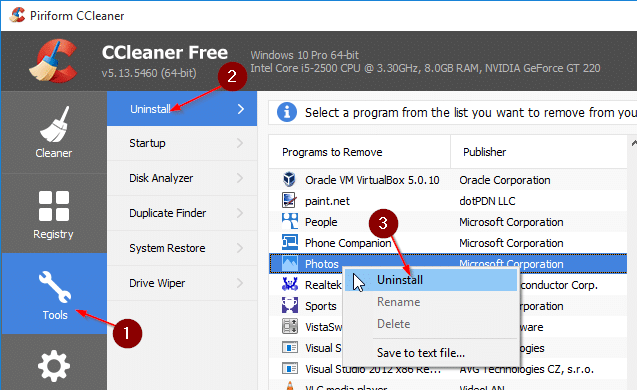
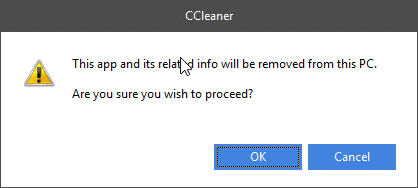
Passaggio 4: una volta disinstallata l'app Foto, apri l'app Windows Store , digita Microsoft Foto nella casella di ricerca, fai clic su App Foto per aprire la sua pagina, quindi fai clic sul pulsante Gratis per installare l'app Foto. Semplice così!
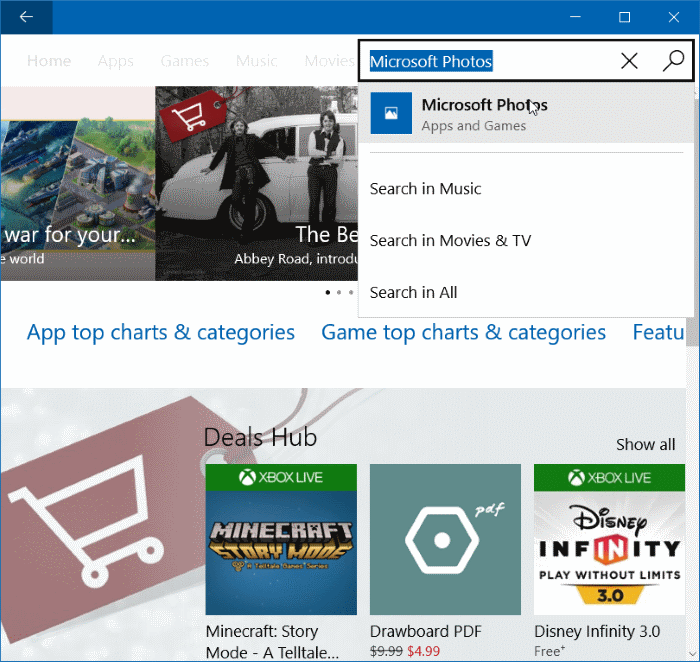
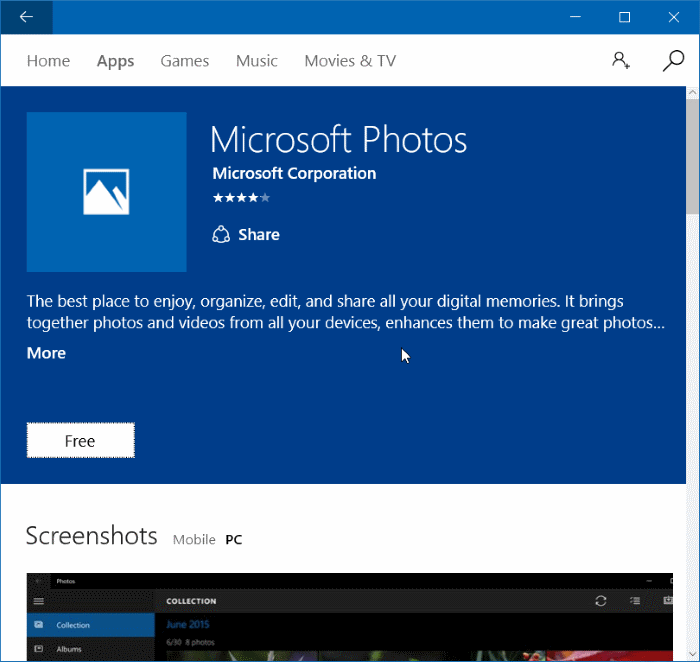
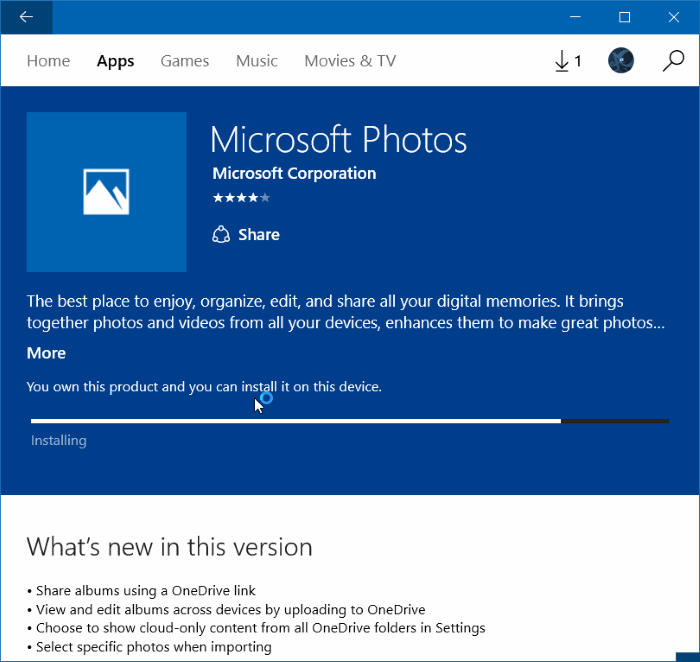
Anche la nostra guida su come reinstallare l'app Groove Music in Windows 10 potrebbe interessarti.

